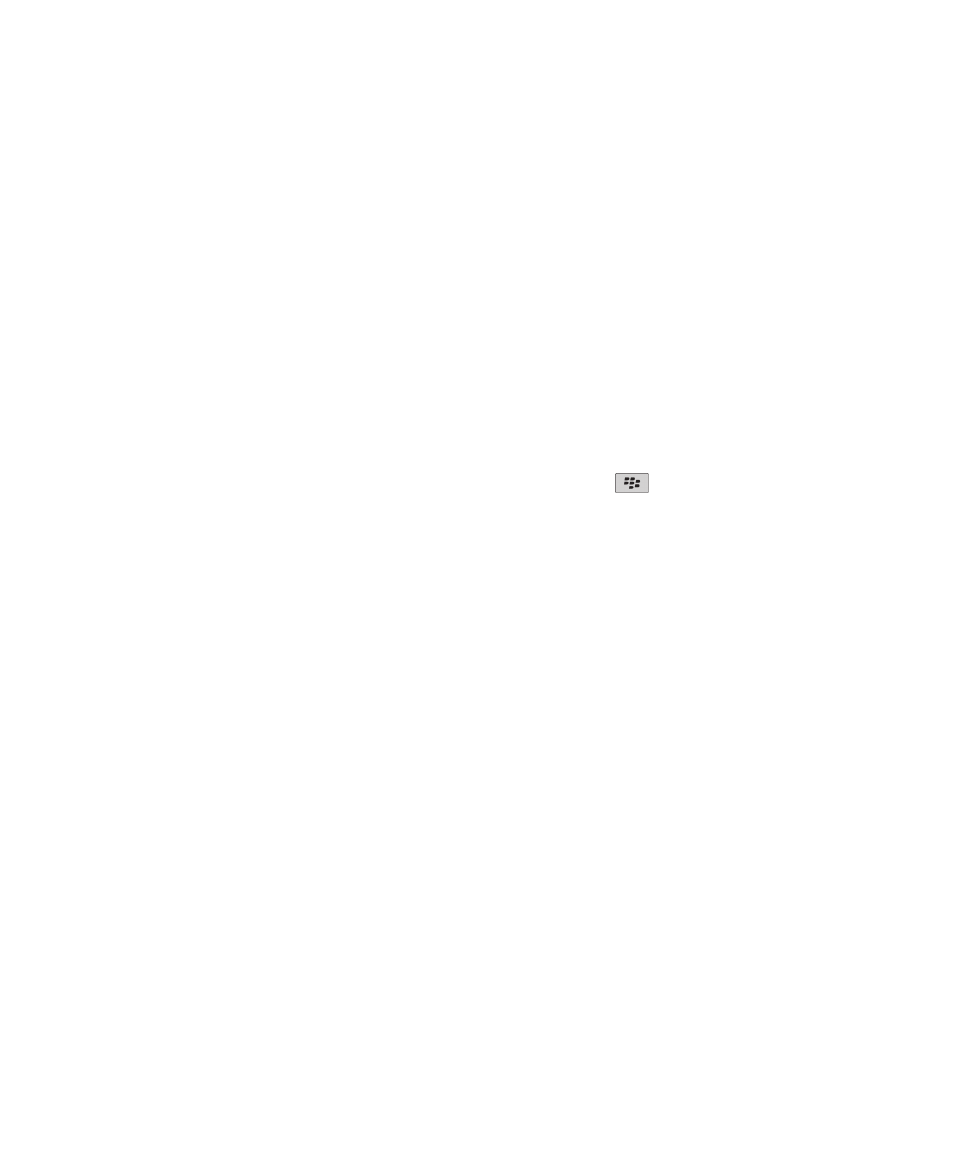
Grundlegende Informationen zum Browser
Durchsuchen von Webseiten
Aufrufen einer Webseite
Je nach Mobilfunkanbieter werden auf Ihrem BlackBerry®-Gerät möglicherweise mehrere Browser angezeigt. Weitere Informationen zu den
Gebühren, die bei der Verwendung der einzelnen Browser anfallen, erhalten Sie von Ihrem Mobilfunkanbieter.
1.
Klicken Sie auf der Startseite auf das Symbol Browser.
2. Führen Sie eine der folgenden Aktionen aus:
• Wenn ein Webadressfeld auf dem Bildschirm angezeigt wird, geben Sie eine Webadresse ein.
• Wenn kein Webadressfeld auf dem Bildschirm angezeigt wird, drücken Sie die Taste
. Klicken Sie auf Wechseln zu. Geben Sie
eine Internetadresse ein.
3. Drücken Sie die Eingabetaste.
Im Internet surfen
Um diese Aufgabe ausführen zu können, muss Ihr E-Mail-Konto einen BlackBerry® Internet Service verwenden, der diese Funktion unterstützt.
Weitere Informationen erhalten Sie von Ihrem Mobilfunkanbieter.
1.
Klicken Sie auf der Startseite auf das Symbol Browser.
2. Führen Sie eine der folgenden Aktionen aus:
• Wird das Feld Hier suchen angezeigt, geben Sie die Suchbegriffe ein.
• Wird das Feld Hier suchen nicht angezeigt, drücken Sie die Menütaste. Klicken Sie auf Wechseln zu. Geben Sie die Suchbegriffe ein.
3. Drücken Sie die Eingabetaste.
Umschalten zwischen Browseranzeigemodi
Webseiten können in der Spaltenansicht oder in der Seitenansicht betrachtet werden. In der Spaltenansicht werden Webseiten in einem mobilen
Anzeigeformat angezeigt. In der Seitenansicht werden Webseiten in einem breiten Bildschirmformat angezeigt. Dieses ist dem Format, das
der Browser auf Ihrem Computer zur Anzeige von Webseiten verwendet, sehr ähnlich.
1.
Drücken Sie ein einer Webseite die Menütaste.
2. Klicken Sie auf Spaltenansicht oder Seitenansicht.
Vergrößern oder Verkleinern einer Webseite
1.
Drücken Sie auf einer Webseite die Menütaste.
2. Klicken Sie auf Vergrößern oder Verkleinern.
Um zur ursprünglichen Größe der Webseite zurückzukehren, drücken Sie die Esc-Taste.
Benutzerhandbuch
Browser
135
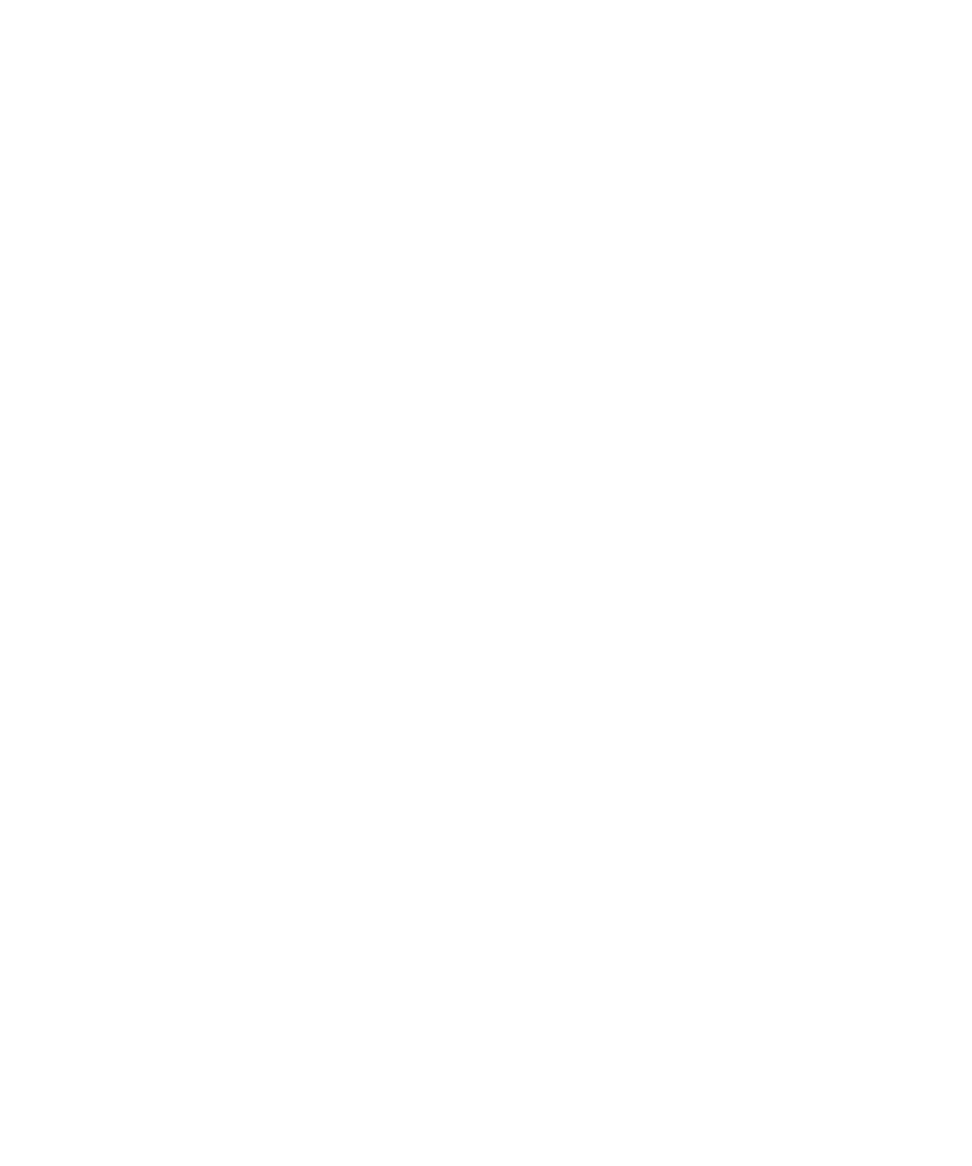
Verschieben von Webseiten vorwärts oder rückwärts
1.
Drücken Sie während der Anzeige einer Webseite auf die Menütaste.
2. Klicken Sie auf Zurück oder auf Weiter.
Aktualisieren einer Webseite
1.
Drücken Sie während der Anzeige einer Webseite auf die Menütaste.
2. Klicken Sie auf Aktualisieren.
Speichern einer Webseite zur Hauptnachrichtenanwendung
Eine gespeicherte Webseite zeigt den Inhalt an, der aktuell war, als Sie die Webseite gespeichert haben.
1.
Drücken Sie während der Anzeige einer Webseite auf die Menütaste.
2. Klicken Sie auf Seite speichern.
3. Klicken Sie auf OK.
Beenden des Ladevorgangs von Webseiten
1.
Drücken Sie während des Ladens einer Webseite die Menütaste.
2. Klicken Sie auf Anhalten.
Suchen nach Text innerhalb einer Nachricht, einer Anlage oder einer Webseite
Zum Suchen nach Text in einer Präsentation müssen Sie die Präsentation als Textansicht oder als Text- und Folienansicht anzeigen.
1.
Drücken Sie in einer Nachricht, Anlage oder Webseite die Menütaste.
2. Klicken Sie auf Suchen.
3. Geben Sie den Text ein.
4. Drücken Sie die Eingabetaste.
Zum Suchen nach der nächsten Instanz des Textes drücken Sie die Menütaste. Klicken Sie auf Weitersuchen.
Anzeigen einer Liste mit kürzlich aufgerufenen Webseiten
In Abhängigkeit vom Browser, den Sie verwendet haben, um eine Webseite aufzurufen oder ein Lesezeichen hinzuzufügen, wird, wenn Sie im
Browserverlauf oder in der Lesezeichenliste auf die Webseite klicken, die Webseite möglicherweise in dem Browser geöffnet, den Sie verwendet
haben, um die Webseite aufzurufen, und nicht in dem Browser, den Sie als Ihren Standard-Browser festgelegt haben. Beim Verwenden eines
anderen Browsers können Zusatzkosten anfallen. Wenden Sie sich für weitere Informationen zu den Kosten der unterschiedlichen Browser, die
auf Ihrem BlackBerry® -Gerät verfügbar sind, an Ihren Mobilfunkanbieter.
1.
Klicken Sie auf der Startseite auf das Symbol Browser.
2. Drücken Sie die Menütaste.
3. Klicken Sie auf Verlauf.
Benutzerhandbuch
Browser
136
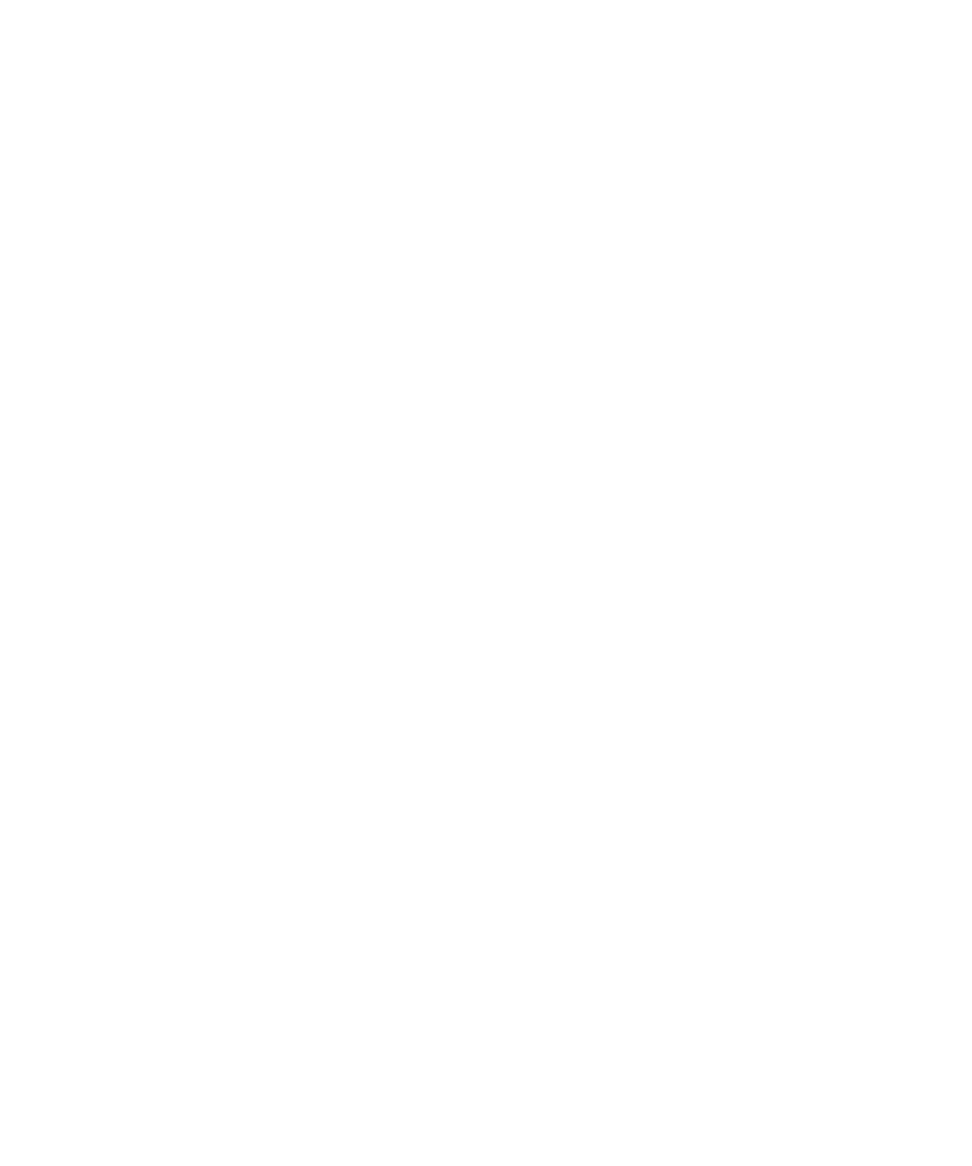
Zurückkehren zur Startseite
1.
Drücken Sie während der Anzeige einer Webseite auf die Menütaste.
2. Klicken Sie auf Startseite.
Schließen des Browsers
1.
Drücken Sie während der Anzeige einer Webseite auf die Menütaste.
2. Klicken Sie auf Schließen.
Anzeigen, Kopieren und Weiterleiten von Adressen
Anzeigen der Adresse einer Webseite
1.
Drücken Sie während der Anzeige einer Webseite auf die Menütaste.
2. Klicken Sie auf Seitenadresse.
Anzeigen der Adresse von Links oder Bildern
1.
Markieren Sie auf einer Website ein Bild oder einen Link, oder halten Sie den Mauszeiger darüber.
2. Drücken Sie die Menütaste.
3. Klicken Sie auf Linkadresse oder Bildadresse.
Kopieren einer Adresse für eine Webseite, einen Link oder ein Bild
1.
Führen Sie auf einer Website eine der folgenden Aktionen aus:
• Markieren Sie einen Link, oder halten Sie den Mauszeiger darüber. Drücken Sie die Menütaste. Klicken Sie auf Linkadresse.
• Markieren Sie ein Bild, oder halten Sie den Mauszeiger darüber. Drücken Sie die Menütaste. Klicken Sie auf Bildadresse.
• Drücken Sie die Menütaste. Klicken Sie auf Seitenadresse.
2. Klicken Sie auf Adresse kopieren.
Sie fügen die Adresse ein, indem Sie die Menütaste drücken. Klicken Sie auf Einfügen.
Senden einer Webseitenadresse
1.
Klicken Sie auf der Startseite auf das Symbol Browser.
2. Drücken Sie während der Anzeige einer Webseite auf die Menütaste.
3. Klicken Sie auf Adresse senden.
4. Klicken Sie auf einen Nachrichtentyp.
Sie kehren nach dem Senden der Nachricht zum Browser zurück, indem Sie die Esc-Taste drücken.
Senden von Links oder Bildern von einer Webseite
1.
Markieren Sie auf einer Website ein Bild oder einen Link, oder halten Sie den Mauszeiger darüber.
Benutzerhandbuch
Browser
137
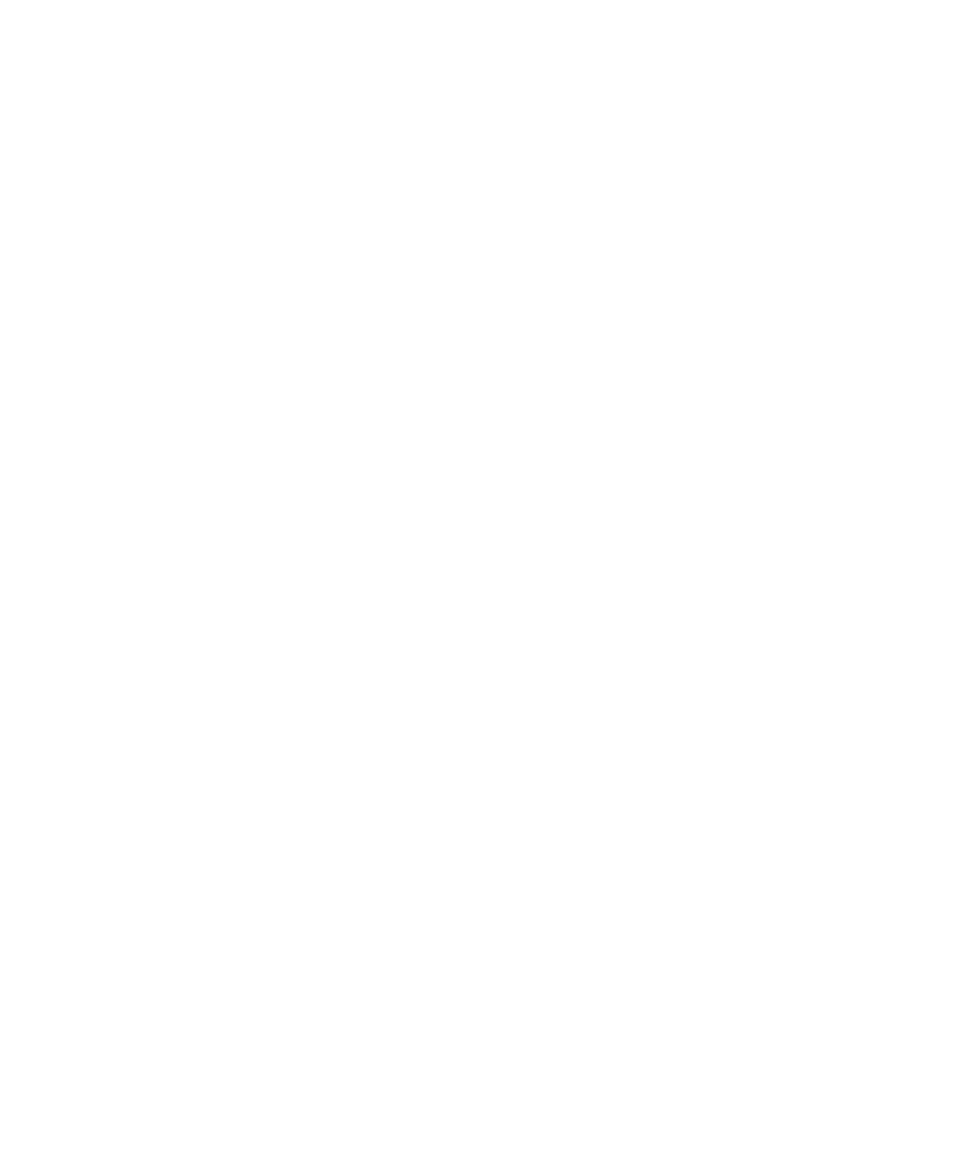
2. Drücken Sie die Menütaste.
3. Klicken Sie auf Linkadresse oder Bildadresse.
4. Klicken Sie auf Adresse senden.
5. Klicken Sie auf einen Nachrichtentyp.
Sie kehren nach dem Senden der Nachricht zum Browser zurück, indem Sie die Esc-Taste drücken.
Anzeigen von Bildern und Wiedergeben von Mediendateien
Wiedergeben einer Mediendatei von einer Webseite
1.
Klicken Sie auf einer Webseite auf eine Mediendatei.
2. Klicken Sie auf Öffnen.
Speichern von Titeln oder Videos von einer Webseite
1.
Klicken Sie im Browser auf einen Link für einen Titel oder ein Video.
2. Klicken Sie auf Speichern.
3. Geben Sie einen Namen für den Titel oder das Video ein.
4. Klicken Sie auf Speichern.
Anzeigen eines Vollbildes auf einer Webseite
1.
Markieren Sie auf einer Website ein Bild oder einen Link, oder halten Sie den Mauszeiger darüber.
2. Drücken Sie die Menütaste.
3. Klicken Sie auf Vollbild.
Vergrößern oder Verkleinern von Bildern
1.
Drücken Sie in einem Bild die Menütaste.
2. Klicken Sie auf Vergrößern.
Zum Anzeigen der ursprünglichen Bildgröße drücken Sie die Menütaste. Klicken Sie auf "An Bildschirm anpassen".
Drücken Sie zum Schließen des Bildes einmal auf die Esc-Taste in der Kamera oder zweimal in der Medienanwendung.